Tuotetunnuksen löytäminen päivityksen jälkeen Windows 10: ään

Kun päivität Windows 10: een Windows 8: lta, voit kohdata häiriöitä tuotteen aktivoinnin yhteydessä. Tässä on helppo tapa löytää tuoteavain päivityksen jälkeen.
Kun ensimmäinen suuri päivitys Windows 10: lle (nimeltäänMarraskuun päivitys), joka on nyt esillä laitteissa ja tietokoneissa ympäri maailmaa, käyttäjien tulee huomata, että lisenssien käsittelyssä on muutoksia. Kun Windows 10 julkaistiin heinäkuun lopulla, käyttöjärjestelmä vaati tietokoneisiin aitojen Windows 7- tai Windows 8 / 8.1 -lisenssien asennuksen. Jos luet artikkelin nykyisen asennetun Windowsin arkkitehtuurin, version ja kanavan määrittämisestä, huomaat, kun päivitit rakentamaan 10240, Windows säilytti lisensointitilan kanavan mukaan. Joten jos päivitit Windows 7 OEM- tai Retail-palvelusta, ilmainen Windows 10 -päivitys perisi nämä kanavat.
Build 10586: n kanssa tämä ei ole yhtä selvästi määriteltykoska kaikki päivitykset marraskuun päivitykseen määritetään automaattisesti vähittäiskaupan kanavalta. Tuotteen aktivointiin liittyvien vianetsintäongelmien suhteen tämä lisää hieman ongelmia, koska päivitykseen oikeuttavat tietokoneet, erityisesti vähittäiskaupan lisenssit, käyttävät Windows 10 Home- ja Pro -sovellusten oletustuoteavainta.
Yksi parannus tehtiin marraskuussaPäivitys on kyky käyttää vähittäismyynti- tai OEM-tuotetunnustasi Windows 10: n aktivoimiseen. Ongelma on, kun päivität Windows 10 -käyttöjärjestelmään, etenkin Windows 8: een, ja tuotteesi aktivoinnissa esiintyy häiriöitä, sinulla ei yleensä ole tuoteavainta. Onneksi siellä on ilmainen apuohjelma nimeltään ShowKeyPlus joka löytää sen sinulle. Näin se toimii.
Löydä Windows 10 -tuoteavain päivityksen jälkeen
Kun olet ladannut sen, purkaa zip-tiedosto ja käynnistä se ShowKeyPlus.exe.
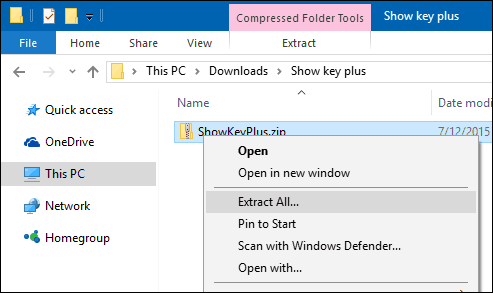
ShowKeyPlus paljastaa heti tuotetunnuksesi ja lisenssitiedot, kuten:
- tuotteen nimi
- tuotekoodi
- Nykyinen asennettu avain, joka on yleinen tuoteavain, jota Windows 10 käyttää asennetusta versiosta riippuen.
- Alkuperäinen tuoteavain. Tämä voi olla Windows 7- tai Windows 8 -myynti- tai OEM-tuotetunnus ennen päivittämistä. Tämä on tuoteavain, jota haluat, jos Windows 10: ssä ilmenee tuotteen aktivointiongelmia.
- OEM-avain TAI vähittäismyynti: ShowKeyPlus tarkistaa, onko OEM-merkki; näin suuret nimimyyjät aktivoivat useita koneita tehtaalla, jossa on Windows.
Jos sinulla on tuoteaktivointiongelmia, kun olet löytänyt alkuperäisen tuoteavaimen ShowKeyPlus-sovelluksen avulla, päivitä se tuoteavaimen arvoihin Windows 10: ssä.
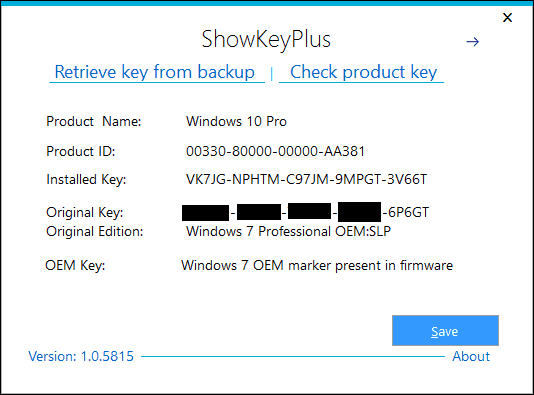
Kopioi tuoteavain ja siirry kohtaan Asetukset> Päivitys ja suojaus> Aktivointi.
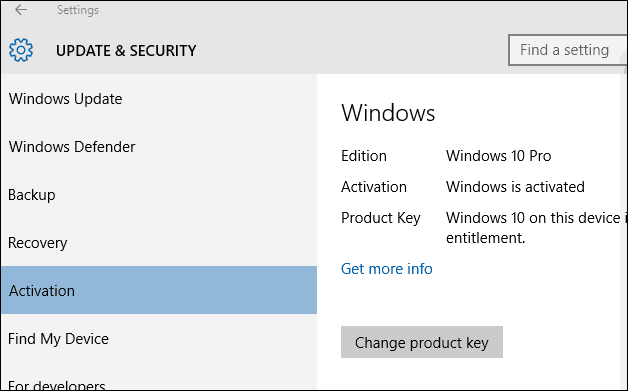
Valitse sitten Vaihda tuoteavain nappi ja liitä se sisään. Käynnistä Windows 10 uudelleen, ja sinun tulisi aktivoida.
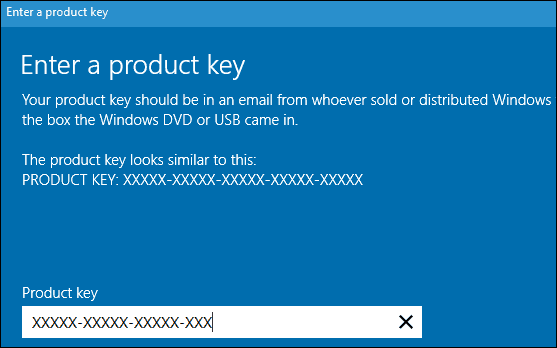
Voit käyttää ShowKeyPlus -sovellusta myös tuoteavaimen löytämiseen Windows-varmuuskopiosta ja varmistaaksesi myös, mihin painikkeeseen tuoteavaimesi liittyy Tarkista tuoteavain toimia. Kätevä helmi, jota voi olla teknisissä työkalupaketeissasi.
Lataa ShowKeyPlus GitHubista










Jätä kommentti